Содержание
На выставке WWDC 2024 компания Apple продемонстрировала Функция Genmoji в iOS 18 — новую возможность Apple Intelligence. Genmoji использует искусственный интеллект, чтобы вы могли создавать собственные смайлы из текста. Представьте, что вы набираете «кот в праздничной шапке» и появляется смайлик. Genmoji наконец-то доступен каждому с обновлением 18.2. Вы можете использовать эти специальные смайлы в «Сообщениях», «Почте» и других поддерживаемых приложениях. Давайте посмотрим, как использовать Genmoji на вашем iPhone под управлением iOS 18.
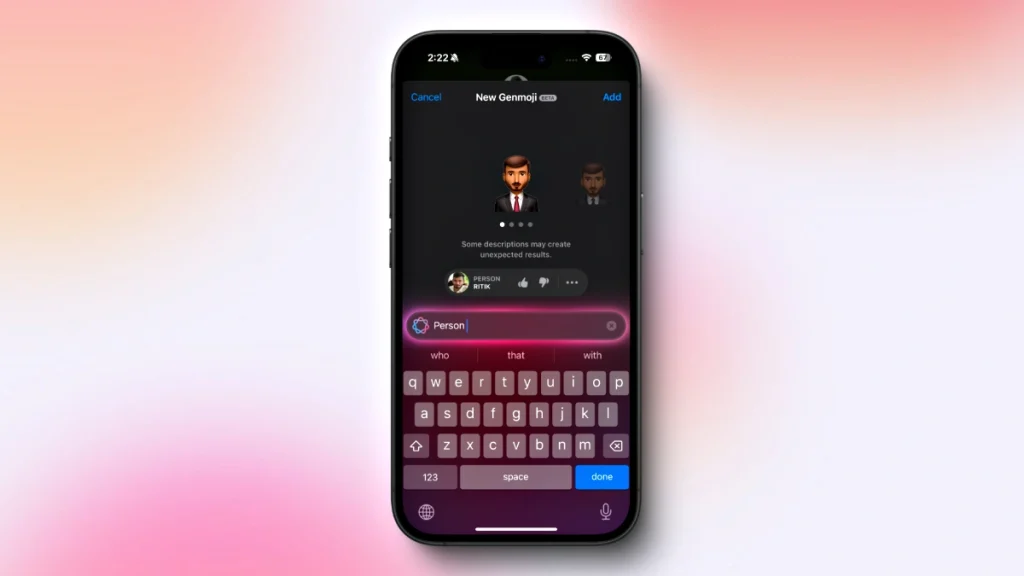
Что такое Genmoji в iOS 18?
Genmoji — это сокращение от Generative + Emoji. Эта инновационная функция позволяет использовать генеративный искусственный интеллект Apple для создания новых смайлов из текста. Например, вы можете ввести «обезьяна, играющая в кунг-фу на снегу» или «собака, которая ест мороженое под зонтиком», и ваш iPhone создаст для вас этот смайлик.
Вы можете добавлять Genmoji в сообщения или использовать их в качестве стикера или реакции в Tapback. Genmoji также позволяет создавать смайлы, вдохновленные изображениями ваших друзей и семьи. Так что если вам нужен смайлик, на котором ваш брат носит праздничную шапку и разрезает торт, вы можете сделать его и даже отправить в групповой чат, чтобы поздравить его с днем рождения.
Genmoji позволяет создавать собственные смайлы, описывая их текстом или используя в качестве вдохновения изображения ваших друзей и семьи. Просто введите то, что вы хотите создать.
Требования для создания Genmoji на iPhone
Вот что вам нужно знать, прежде чем создавать смайлы с помощью Genmoji:
- Genmoji – это функция искусственного интеллекта, доступная только на iPhone, совместимые с Apple Intelligence . Сюда входят модели iPhone 16 и модели iPhone 15 Pro.
- Эта функция доступна только в iOS 18.2 и более поздних версиях. Если вы еще не обновили свой iPhone, сделайте это в меню Настройки >Общие >Обновление ПО.
- Вы можете отправлять Genmoji на старые iPhone, которые не поддерживают Apple Intelligence. Они могут просматривать и сохранять их для использования в чатах.
- Вы можете использовать Genmoji в «Сообщениях», «Почте» и других приложениях Apple.
- Genmoji также можно использовать в WhatsApp, Instagram, Snapchat и других приложениях, в зависимости от поддержки этой функции. Обычно любое приложение, поддерживающее форматированный текст, должно поддерживать Genmoji.
Как создать генмодзи из текста
Как только вы обновите свой iPhone до iOS 18.2, вы сразу же сможете начать использовать функцию Genmoji. Вот как его использовать:
- Откройте приложение «Сообщения» (или любое приложение, в котором вы хотите использовать Genmoji) на своем iPhone.
- Нажмите на чат. Когда откроется клавиатура, нажмите кнопку Эмодзи.
- Нажмите светящуюся кнопку с эмодзи в правом верхнем углу клавиатуры. Откроется окно Genmoji.
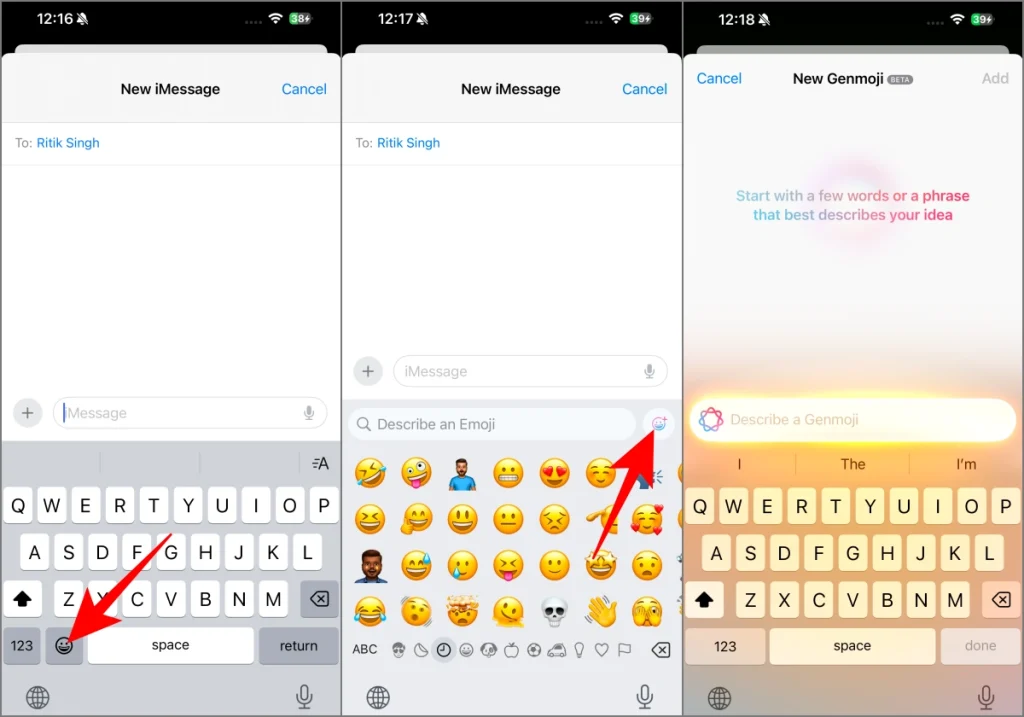
- Введите смайлик, который хотите создать. Например, здесь я набрал «обезьянка готовит на кухне».
- В течение нескольких секунд Apple AI создаст для вас несколько Genmoji на основе текста.
- Затем вы можете провести пальцем по экрану и выбрать один из этих различных вариантов Genmoji.
- Если вам нравится вариант, нажмите Добавить в правом верхнем углу. Генмодзи будет добавлен в поле ввода сообщения.
- Теперь вы можете отправить Genmoji другому человеку.
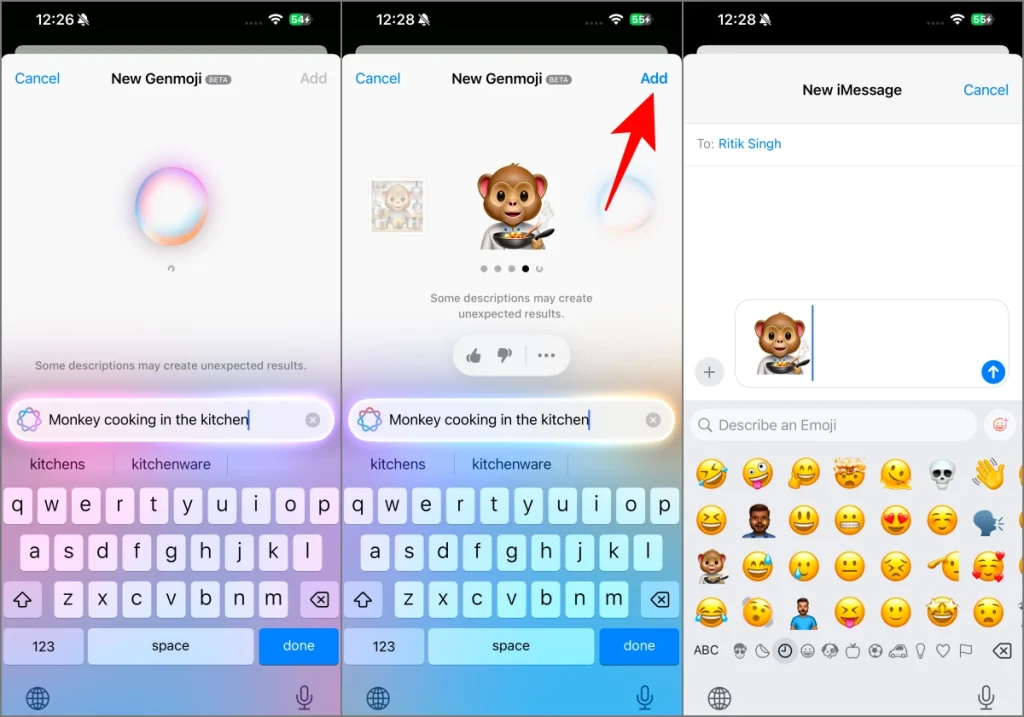
Вы также можете нажать и удерживать Genmoji, чтобы скопировать, поделиться или сохранить его как наклейку на своем iPhone.
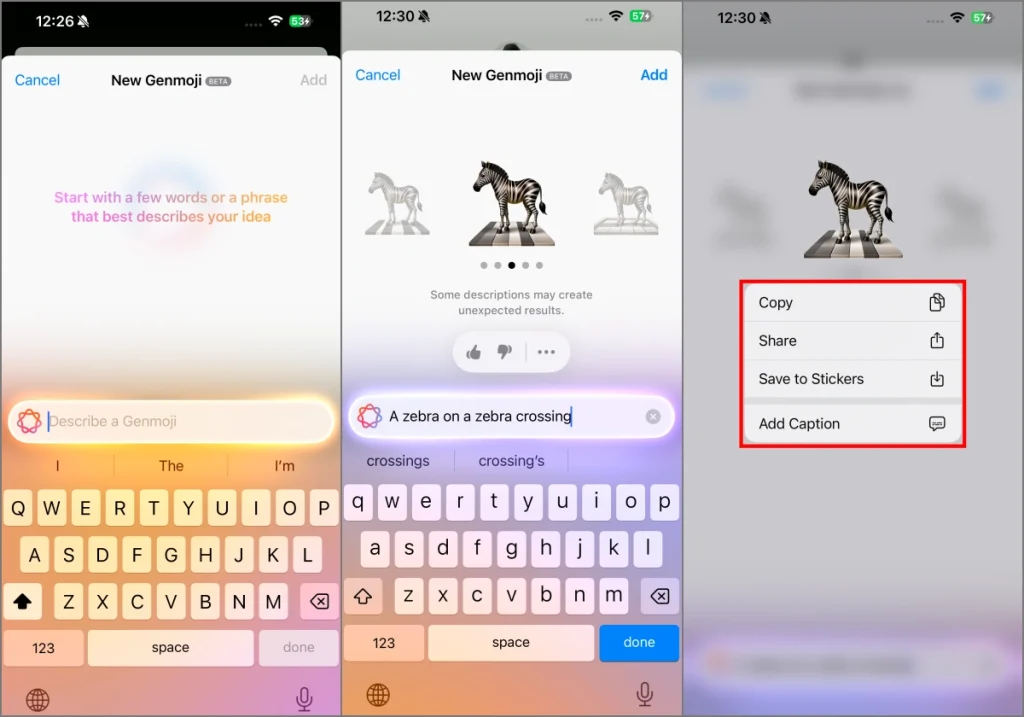
Как создать Genmoji для своих друзей и семьи
Помните, мы обсуждали, как создавать Genmoji для своих друзей, семьи и других контактов, используя их фотографии? Вот как это сделать, но сначала убедитесь, что их контактная информация сохранена на вашем iPhone. Genmoji может использовать уже сохраненную фотографию контакта. Кроме того, вы можете загрузить другую фотографию со своего iPhone.
- Откройте приложение чата, как мы делали ранее. Затем коснитесь чата, кнопки Эмодзи и светящегося значка эмодзи, чтобы открыть экран-заставку Genmoji.
- При вводе приглашения введите имя человека, для которого вы хотите создать Genmoji, например «Pratik».
- Как только вы это сделаете, для этого человека автоматически создаст несколько Genmoji. Выберите тот, который вам нужен, и нажмите Добавить.
- Чтобы сделать его более интересным, мы можем добавить в Genmoji больше деталей. Например, введите «Пратик разрезает свой праздничный торт».
- Но поскольку смайлик выглядит таким безвкусным (нельзя грустить, разрезая праздничный торт), мы уточним ввод как «Возбужденный Пратик режет свой праздничный торт», и вы увидите разницу.
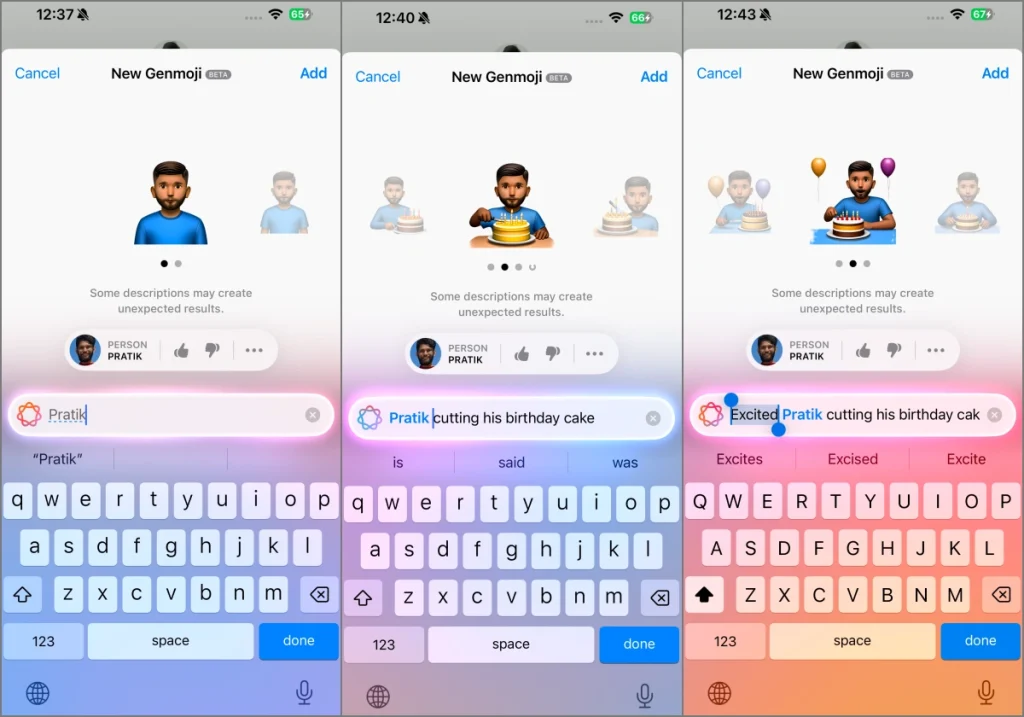
Не можете найти человека?
ИИ Apple может не распознавать каждое вводимое вами имя. В этом случае просто введите «Человек» или «Люди». Затем коснитесь человека, для которого вы хотите создать Genmoji, в списке под Genmoji. Этот список взят из приложения «Контакты и фотографии».
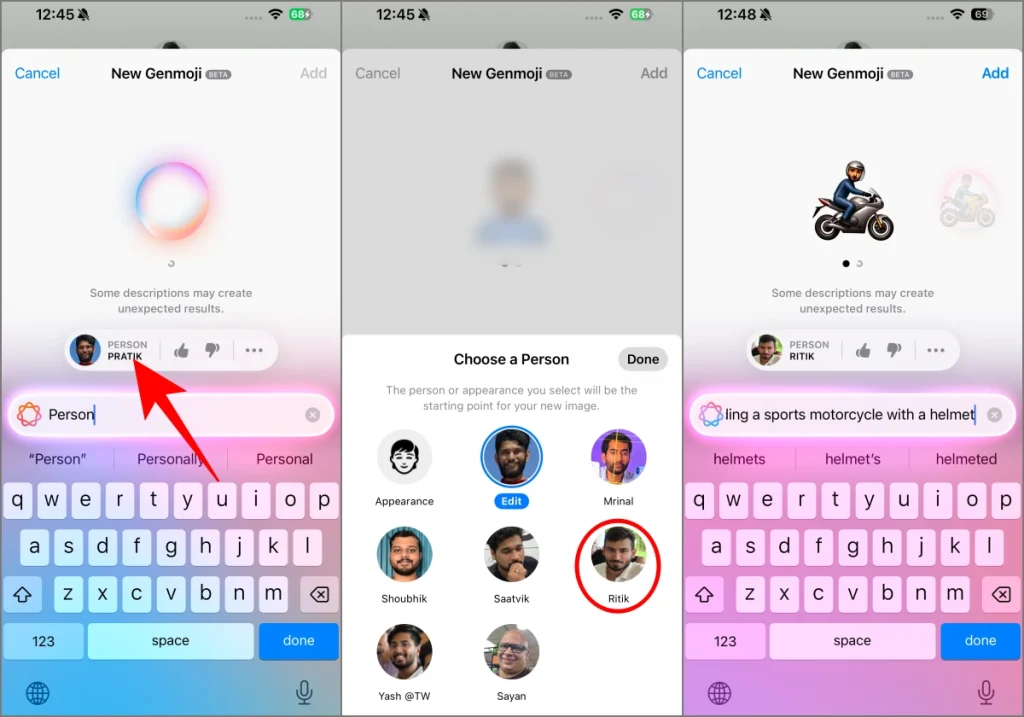
Использование Genmoji в WhatsApp, Snapchat и других приложениях
Вы можете использовать Genmoji в WhatsApp, Snapchat, Instagram и других приложениях чата так же, как вы используете его в сообщениях. Просто нажмите на чат, чтобы появилась клавиатура, и перейдите на экран смайлов. Здесь вы найдете светящуюся кнопку эмодзи. Коснитесь его, чтобы открыть экран создания Genmoji.
Вводите подсказки, создавайте забавные Genmoji и отправляйте их своим друзьям, коллегам или родственникам в любом приложении.
Как удалить Genmoji с вашего iPhone
Да, вы можете легко удалить Genmoji после его создания. Для этого:
- Откройте клавиатуру, коснувшись текстового поля в любом месте (будь то «Сообщения», WhatsApp или что-то еще).
- Нажмите кнопку Эмодзи на клавиатуре.
- Проведите пальцем вправо или нажмите кнопку Genmoji, как показано на снимке экрана ниже.
- Здесь отображаются все созданные вами Genmoji.
- Нажмите и удерживайте Genmoji, а затем нажмите Удалить, чтобы удалить его с iPhone.

Если вы добавили Genmoji в качестве наклейки, вы можете следовать нашему руководству на странице удаление стикеров на iOS .
Помните: поддержка Genmoji ограничена этими iPhone
Как уже упоминалось, Genmoji был выпущен в составе iOS 18.2, выпущенной 11 декабря 2024 г. Однако он будет работать только на следующих моделях iPhone:
- iPhone 15 Pro
- iPhone 15 Pro Max
- iPhone 16
- iPhone 16 Plus
- iPhone 16 Pro
- iPhone 16 Pro Max
Старые модели iPhone, включая iPhone 15, iPhone 14, iPhone 13, iPhone 12, iPhone 11, XS и X, не будет поддерживать функции Apple AI , даже если они получили обновление iOS 18. Это связано с их аппаратными ограничениями.
Поэтому эти iPhone не могут создавать Genmoji, но пользователи по-прежнему могут просматривать и использовать Genmoji, полученные от других.